Apple dispose d’une fonction de sécurité d’authentification à deux facteurs qui vous oblige à vérifier votre connexion à partir d’un appareil et d’un numéro de téléphone de confiance avant de pouvoir accéder à votre identifiant Apple avec une invite et un code de vérification. Ce didacticiel vous montre comment ajouter un numéro de téléphone de confiance à votre identifiant Apple pour vous assurer de tirer pleinement parti de cette sécurité supplémentaire.
Qu’est-ce qu’un numéro de téléphone de confiance ?
Un numéro de téléphone de confiance fait partie de la structure d’authentification à deux facteurs d’Apple qui protège vos informations d’identification Apple contre tout accès non autorisé. Votre identifiant Apple contient des informations sensibles, telles que votre vrai nom, votre adresse, votre numéro de carte de crédit, etc., et un numéro de téléphone de confiance fournit à Apple un autre moyen de vous contacter pour vous identifier.
Comment ça marche?
Lorsque vous vous connectez à un appareil Apple à l’aide de votre identifiant Apple, votre numéro de téléphone de confiance reçoit une invite de connexion. Si votre numéro de téléphone de confiance est utilisé sur un iPhone, l’invite indique l’emplacement approximatif de l’appareil que vous utilisez pour vous connecter à votre compte. Lorsque vous acceptez l’invite initiale, vous obtenez un code. Ce code sera entré dans l’appareil Apple avec lequel vous essayez de vous connecter.
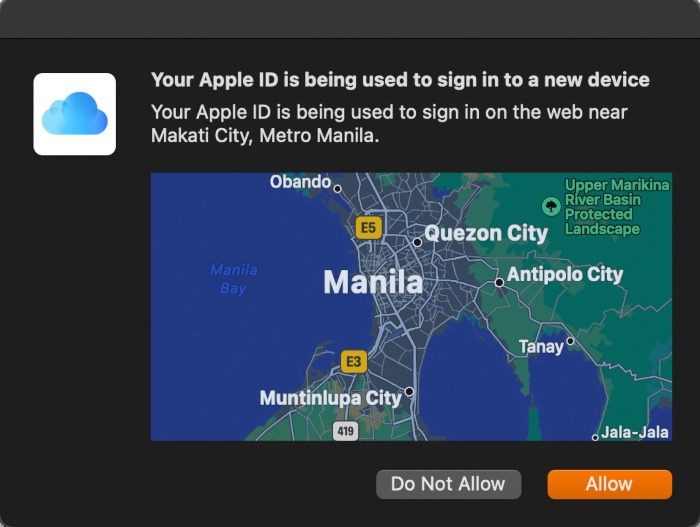
Vous pouvez ajouter un numéro de téléphone de confiance à votre identifiant Apple à l’aide de vos appareils iOS, macOS et iPadOS, et de n’importe quel navigateur Web en suivant les guides ci-dessous.
Comment ajouter un numéro de téléphone de confiance sur iOS et iPadOS
- Aller aux paramètres. »
- Appuyez sur votre identifiant Apple.
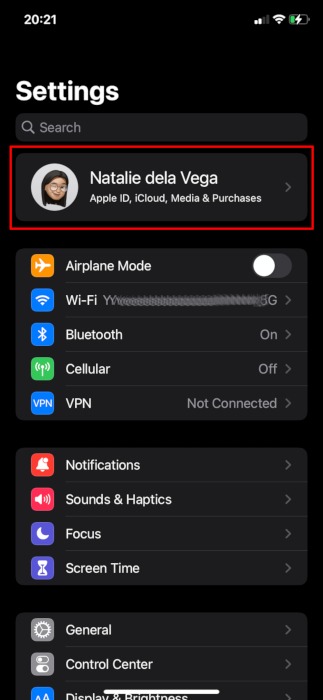
- Allez dans « Mot de passe et sécurité ».
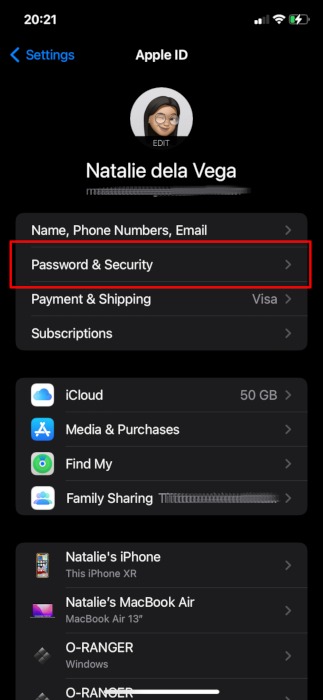
- Appuyez sur « Modifier » à droite de « Numéro de téléphone de confiance ».
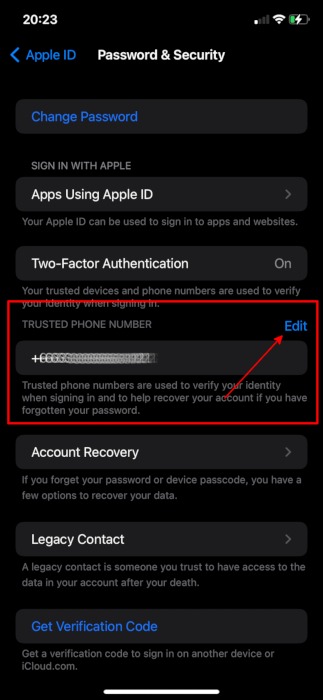
- Appuyez sur « Ajouter un numéro de téléphone de confiance ».
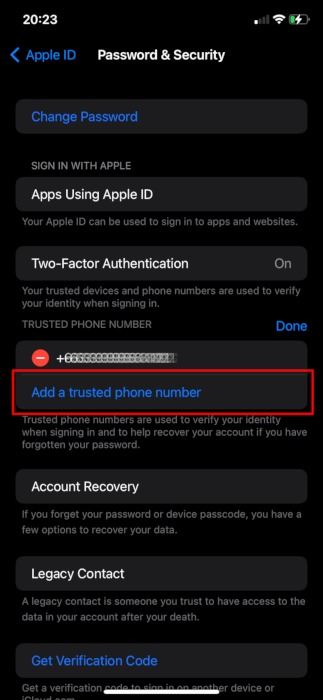
- Sélectionnez le pays, entrez le numéro de téléphone et sélectionnez la manière dont vous souhaitez vérifier le numéro de téléphone. Appuyez sur « Envoyer ».
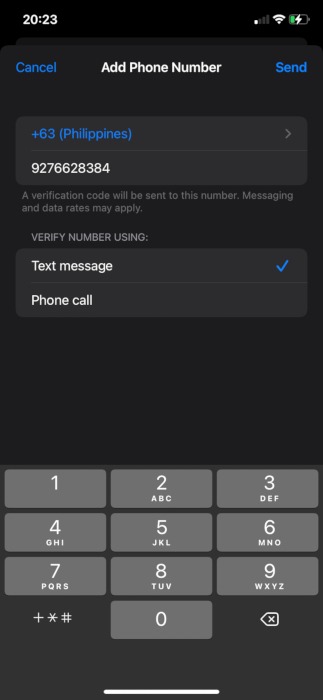
- Entrez le code de vérification reçu par le numéro de téléphone que vous avez ajouté.
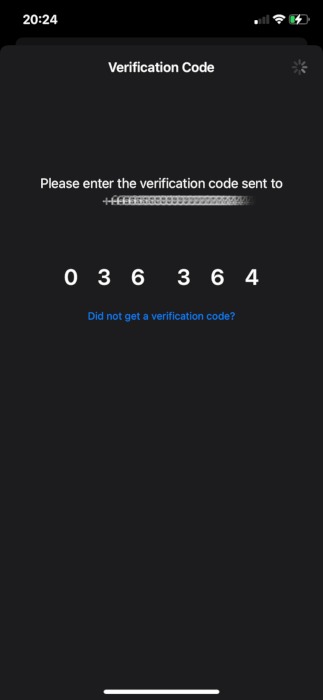
- Entrez le mot de passe de votre appareil.
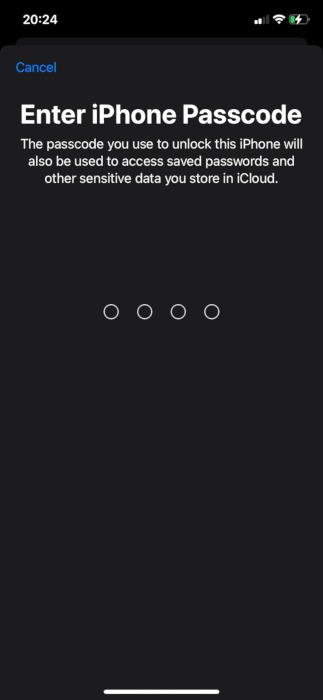
- Le nouveau numéro de téléphone sera ajouté à la liste des « Numéros de téléphone de confiance ».
Comment ajouter un numéro de téléphone de confiance sur macOS
- Lancez « Préférences système ».
- Cliquez sur « Identifiant Apple ».
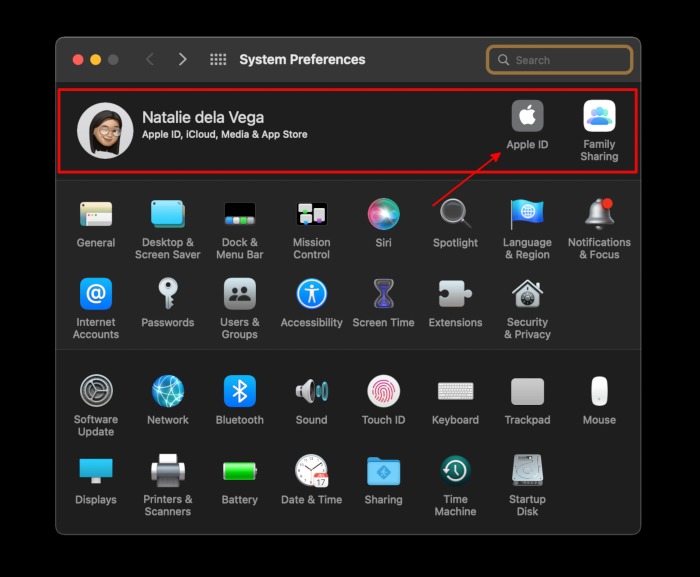
- Allez dans « Mot de passe et sécurité ». Cliquez sur « Modifier… » à droite de « Numéros de téléphone de confiance ».
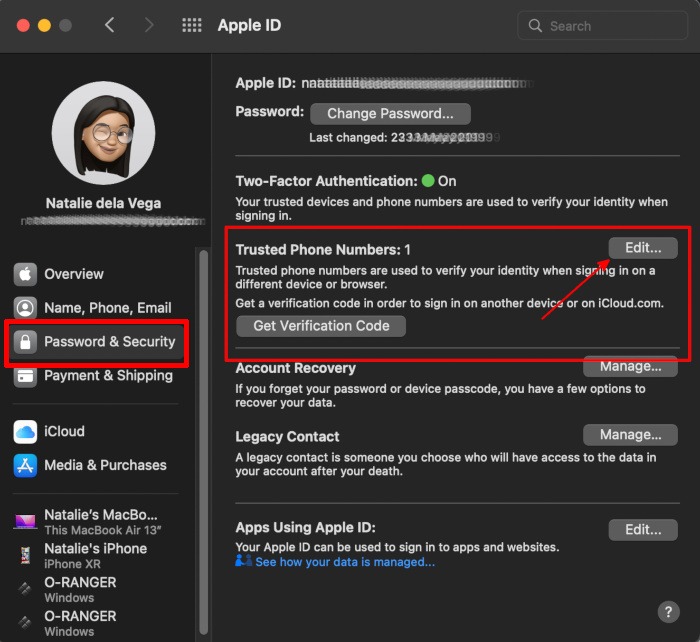
- Cliquez sur le bouton plus (+) pour ajouter un nouveau numéro de téléphone.
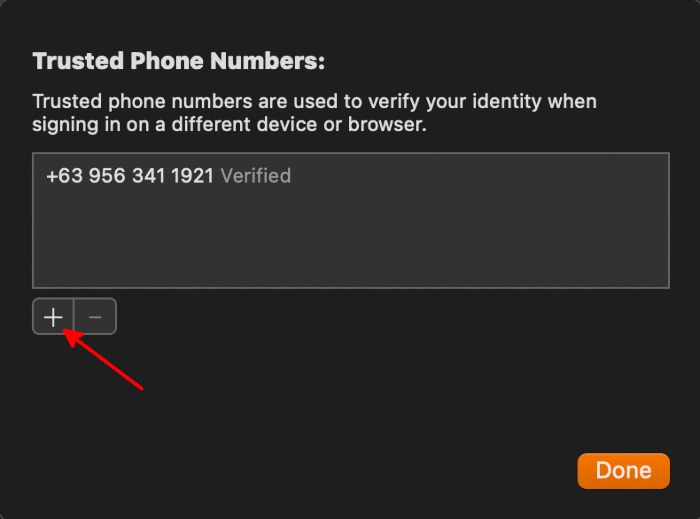
- Sélectionnez le pays, entrez le numéro de téléphone et sélectionnez la manière dont vous souhaitez vérifier le numéro de téléphone. Cliquez sur « Continuer ».
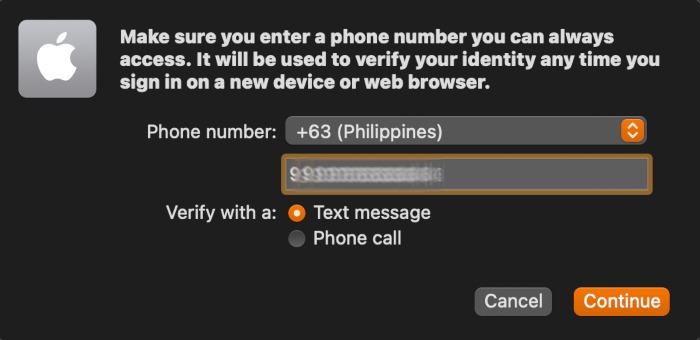
- Entrez le code de vérification que vous avez reçu et cliquez sur « Continuer ».
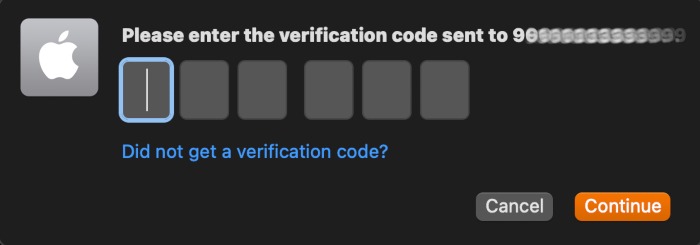
- Le numéro de téléphone que vous avez ajouté doit figurer dans la liste « Numéros de téléphone de confiance ».
Comment ajouter un numéro de téléphone de confiance sur le site Web d’Apple
- Accédez à la connexion Apple ID page. Cliquez sur « Connexion ».
- Entrez vos informations de connexion.
- Dans l’onglet « Connexion et sécurité », cliquez sur « Sécurité du compte ».

- Ajoutez un nouveau numéro de téléphone de confiance en cliquant sur le bouton plus.

- Sélectionnez le pays, entrez le numéro de téléphone et sélectionnez la manière dont vous souhaitez vérifier le numéro de téléphone. Cliquez sur « Continuer ».
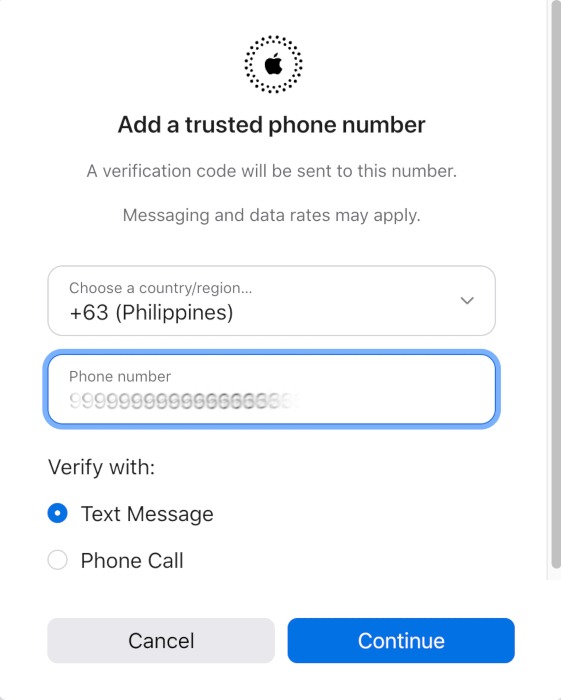
- Entrez le code de vérification reçu par le numéro de téléphone et cliquez sur « Continuer ».
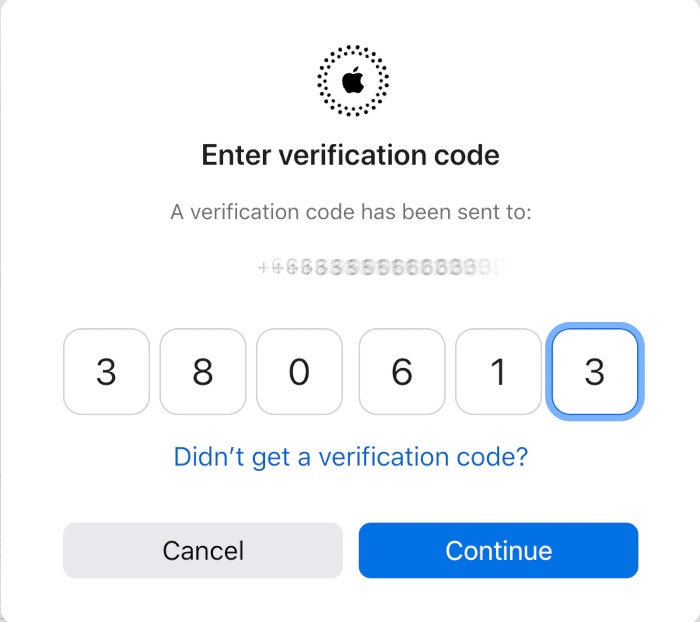
- Tapez votre mot de passe d’identification Apple.
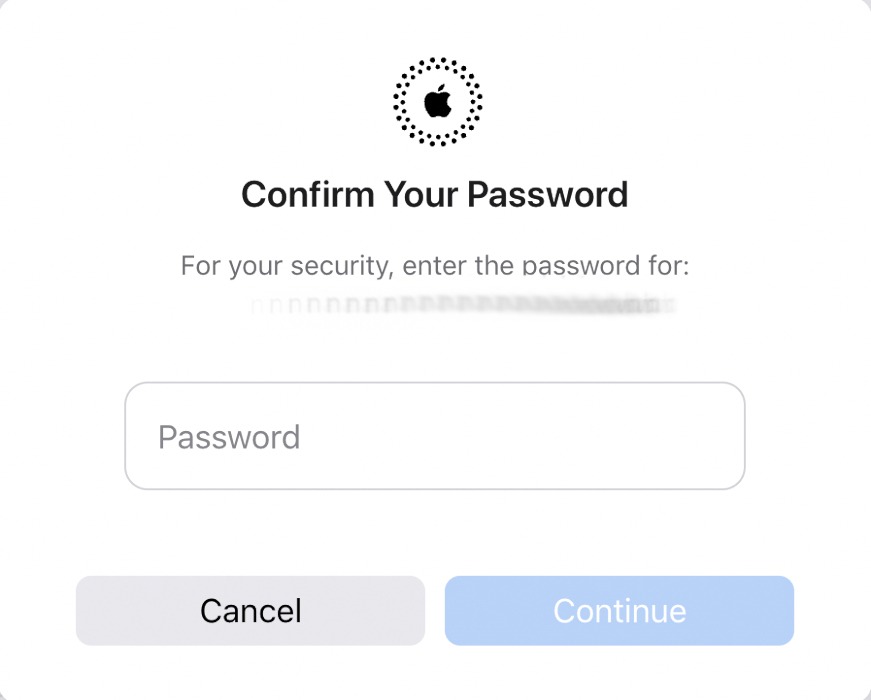
- Le nouveau numéro de téléphone sera ajouté à la liste des numéros de téléphone de confiance.
Comment supprimer un numéro de téléphone de confiance
Sur votre appareil iOS ou iPadOS, suivez ces étapes pour supprimer un numéro de téléphone de confiance :
- Allez dans « Paramètres » et appuyez sur votre identifiant Apple.
- Allez dans « Mot de passe et sécurité ».
- Appuyez sur le bouton « Modifier » à droite de « Numéros de téléphone de confiance ».
- Appuyez sur l’icône moins (-) pour supprimer un numéro de téléphone de la liste.
- Appuyez sur « Supprimer » et entrez le code d’accès de votre appareil.
Voici comment procéder sur macOS :
- Ouvrez « Préférences Système » et cliquez sur « Identifiant Apple ».
- Allez dans l’onglet « Mot de passe et sécurité ».
- Cliquez sur « Modifier… » à droite de « Numéros de téléphone de confiance ».
- Mettez en surbrillance le numéro de téléphone que vous souhaitez supprimer en cliquant dessus.
- Cliquez sur l’icône moins (-).
Comment supprimer un numéro de téléphone de confiance sur le site Web d’Apple :
- Connectez-vous à votre identifiant Apple.
- Cliquez sur « Sécurité du compte ».
- Dans la liste « Numéros de téléphone de confiance », cliquez sur l’icône moins (-) à droite du numéro de téléphone que vous souhaitez supprimer.
Questions fréquemment posées
1. Puis-je utiliser un numéro de téléphone qui ne m’appartient pas ?
Oui. Vous avez juste besoin d’un périphérique de secours pouvant recevoir des codes de vérification au cas où vous perdriez l’accès à votre téléphone avec un numéro de téléphone de confiance.
Cependant, vous devez ajouter le numéro de téléphone d’une personne de confiance qui n’accédera pas à votre identifiant Apple sans autorisation, car même si quelqu’un n’a pas vos identifiants de connexion, il peut y accéder en récupérant votre compte. Ils n’ont besoin que de votre e-mail Apple ID et de votre liste de numéros de téléphone de confiance pour changer votre mot de passe et accéder à votre compte.
2. Puis-je ajouter un appareil cellulaire autre qu’Apple comme numéro de téléphone de confiance ?
Tout numéro de téléphone pouvant recevoir des codes de vérification par SMS et appels téléphoniques peut être ajouté en tant que numéro de téléphone de confiance sur votre identifiant Apple. Malheureusement, les appareils non Apple ne recevront pas l’invite d’autorisation indiquant l’emplacement approximatif de l’appareil demandant le code de vérification.






